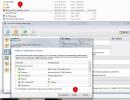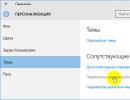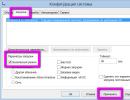Kreiranje multiplatformske Smart TV aplikacije zasnovane na SmartBox biblioteci za Samsung, LG, Philips i druge. Kreiranje multiplatformske Smart TV aplikacije zasnovane na SmartBox biblioteci za Samsung, LG, Philips i druge Aura hd emulator za Android
Dakle, u ovom članku ćete naći mnogo korisnih informacija ako:
- Pametan početnik, ali ima iskustva u klasičnim js/html aplikacijama
- Napredni js/html programer i traži platformu za višeplatformsko SmartTV rješenje
- Početni js/html programer i želite da počnete sa “Hardcore”
- Tester koji treba da pokreće aplikacije koje su razvile treće strane
* Zbog činjenice da ovaj članak nije namijenjen samo programerima - prve i, kako se našem timu učinilo, zanimljivije su točke o pokretanju aplikacija u emulatorima i krajnjim uređajima. Testiranje aplikacije Nakon što ste se upustili u razvoj SmartTv aplikacija, na kraju ćete biti prisiljeni testirati svoju kreaciju na ovaj ili onaj način. Tao testiranja za SmartTv sastoji se od sljedećih tačaka:
Daleko od realnosti, kako smo saznali, emulatori su koji dolaze sa svakim SDK-om. (Samsung, Philips) Na kraju krajeva, trčanje na emulatorima za vas bi trebalo postati ništa drugo do samotestiranje. A radna aplikacija u emulatoru ne može se smatrati svjesnim radom na uređaju. I naprotiv, ako vam nešto ne radi u emulatoru, nije činjenica da je to fijasko.
Kako pokrenuti aplikaciju u Samsung emulatoru
Za pokretanje aplikacije u najnovijoj verziji emulatora potreban vam je: sam emulator, koji je slika za VirtualBox i dostupan je za preuzimanje na stranici SDK. Nakon uvoza slike, potrebno je odrediti putanju do direktorija s vašim projektima i pokrenuti virtualnu mašinu. Glavna stvar koju ne smijete zaboraviti je da ime direktorija u virtualnoj mašini mora biti Apps, poštujući slučaj. Objašnjenja ćete naći na snimcima ekrana.
(slike se mogu kliknuti) 


Kako pokrenuti aplikaciju u Samsung emulatoru (stari SDK)
Ako razvijate aplikaciju koristeći službeni SDK, onda jednostavno ne može biti problema, postoji veliko dugme za pokretanje. U slučaju da samo želite pokrenuti aplikaciju, trebate smjestiti projekat u direktorij SDK aplikacija i pokrenuti emulator odabirom željene aplikacije. Slike pokazuju kako se to radi.
(slike se mogu kliknuti) 


Kako pokrenuti aplikaciju u LG emulatoru
Nakon pokretanja emulatora, koji je instaliran zajedno sa SDK-om, a zapravo je virtuelna mašina sa TV OS-om, možete odrediti URL svoje aplikacije (da, aplikacija mora biti dostupna preko http, može biti i lokalni servis na apache/denwer/nginx). Slike pokazuju redoslijed radnji.
(slike se mogu kliknuti)

 >
>
Kako pokrenuti aplikaciju u Philips emulatoru
Možda najdivnija stvar koja bi se mogla dogoditi GUI programerima je da dobiju konzolu prilikom pokretanja emulatora. Neću ništa reći, uvjerite se sami
(slike se mogu kliknuti) 


Samsung je napravio dalji korak u testiranju aplikacija pokretanjem laboratorije na udaljenim uređajima. Zapravo, ovo su pravi uređaji koji vam omogućavaju da provjerite sve funkcije vašeg djeteta koje se ne mogu vidjeti u emulatorima (na primjer, rad igrača sa svim formatima, interakcija sa DRM sistemima).
Da biste pokrenuli našu aplikaciju, trebate odabrati uređaj na web stranici laboratorija i slijediti upute:
Kako pokrenuti aplikaciju u Samsung Remote Test System
(slike se mogu kliknuti) 


Pogledat ćemo najlakši, po mom mišljenju, način za instaliranje i testiranje aplikacija na uređajima krajnjih korisnika. Za ovo nam je potrebno:
- Http server sa podrškom za php - za LG.
Objavio sam aplikaciju na http://paunin.com/content/demoApp/index.html - Sama aplikacija se može naći u spremištu biblioteke Smartbox, u demo/demoApp direktoriju;
Samsung
10-12 platformi:

Za pokretanje aplikacije na Samsung TV/BD-u. Potrebno je kreirati widgetlist.xml u korijenu servera kojem se može pristupiti preko IP adrese. Na primjer, http://xxx.xxx.xxx.xxx/widgetlist.xml. Postavio sam datoteku na http://82.146.41.200/widgetlist.xml. Datoteka je jednostavno lista aplikacija za instalaciju. Na listi widgeta, glavni element je čvor za preuzimanje, koji pruža vezu do zip arhive vaše aplikacije. Ostali parametri nisu bitni, čak ni veličina. Kao što možete vidjeti iz naše widget liste, zipovao sam svoju aplikaciju i stavio je na http://paunin.com/content/smartbox.zip.
Sada ostaje samo da kažete uređaju vašu IP adresu sa widgetlist.xml i ažurirate aplikacije. To se radi pomoću uređaja, ovisno o modelu:
10-12 platformi
13 platforma

Vjerovatno najuzbudljivija potraga od svih uređaja koji se razmatraju. Da biste instalirali LG aplikaciju, morate je registrovati na stranici za programere (potrebna je registracija/autorizacija).
Popunjavamo sve kako je prikazano na slikama i preuzimamo rezultirajući fajl.
Ako nekome treba, postavio sam svoj fajl na http://paunin.com/content/lg_wrapper.zip.
Registracija aplikacije
(Slike se mogu kliknuti) 

A sada ostaje samo da isporučite aplikaciju (ili bolje rečeno njen potpis, sama aplikacija je na internetu) na TV:

Da bismo pokrenuli aplikaciju na Philips SmartTv uređajima, potrebno je samo da je pokrenemo u pretraživaču tako što ćemo navesti HTTP adresu. U našem slučaju koristimo adresu http://paunin.com/content/demoApp/index.html. Međutim, odmah nakon pokretanja pretraživača, primijetit ćete izvorne granice oko elemenata u fokusu, što je neprihvatljivo za borbenu aplikaciju, a što se u stvarnosti neće dogoditi pri hostovanju aplikacije u LG hub-u.
O svemu se odlučuje navođenjem potrebnih zaglavlja prilikom odgovora sa servera, odnosno “application/ce-html+xml”. Ovo radi skripta philips.php prisutna u PHP aplikaciji. Shodno tome, dobijamo adresu kao što je http://paunin.com/content/demoApp/philips.php. Da biste ubrzali biranje adrese sa daljinskog upravljača televizora, možete koristiti uslugu skraćivanja linkova, na primjer, http://goo.gl/. Dobio sam adresu http://goo.gl/o93keD
Razvoj aplikacije Razmatrat ću isključivo razvoj aplikacije bazirane na Smartbox biblioteci. Ako odlučite da funkcionalnost biblioteke nije dovoljna za zadatke s kojima se suočavate, uvijek možete koristiti izvorne metode platforme tako što ćete sudjelovati u razvoju i modificiranju projekta na gitHub-u Konfiguracija aplikacije Konfiguracije aplikacije moraju biti pohranjene u nekoliko datoteka, a sve su specifične za Samsung platformu:
Konfiguracija aplikacije Konfiguracije aplikacije moraju biti pohranjene u nekoliko datoteka, a sve su specifične za Samsung platformu: Widget.info opcije (samo Samsung)
Ovo je obična tekstualna datoteka sa parametrima koji su sami po sebi razumljivi, pri čemu je parametar koji nas zanima Screen Resolution, koji određuje rezoluciju za koju je vaša aplikacija napisana, trenutno preporučena HD 1280x720. Prihvatljivo: SD 960x540 i FullHD 1920x1080
Koristite alfa mešanje = Da Rezolucija ekrana = 1280x720
config.xml parametri (samo Samsung)
Full dock
y y 0.1 y n n y y y SmartBox DemoApp 1280 720 Smart [email protected] https://github.com/immosmart/smartbox Smart icon/sb_demo_115x95.png icon/sb_demo_115x95.png icon/sb_demo_95x78.png icon/sb_demo_85x70.png
index.html sa opisom uključenih datoteka i rasporedom
Smartbox demo
Standardni unos Ulazna vrijednost: Unos sa tastaturom e-pošte Unos sa numeričkom tastaturom i maksimalno 4 znakaNajvažnija stvar koju treba napomenuti je organizacija navigacije. Svi vidljivi elementi s klasom navigacijskih stavki mogu primiti fokus i kasnije aktiviranje događaja (fokus, klik, itd.). Za optimizaciju navigacije, bočna traka i video faza koriste data-nav_type="vbox" , koji poručuje dodatku za navigaciju da "prestane koristiti usmjereno pretraživanje na osnovu položaja elemenata na stranici, a fokus počinje da se pomiče s jednog bratskog elementa na drugi , što je mnogo brže" (c) Navigacijska dokumentacija. Još jedan hak je data-nav_loop="true" atribut, koji vam omogućava navigaciju u petlji unutar datog elementa. Glavni objekt aplikacije App Pogledajmo datoteku js/app.js Nakon inicijalizacije samog Smartboxa, aplikacija je. inicijalizirano SB.ready(_.bind(App .initialize, App)); , čime se pokreće prikaz legende $$legend.show(); i dodavanje obrađivača događaja this.setEvents(); od elemenata menija, plejera, tastera za daljinsko upravljanje. Dodatni komentari u samoj datoteci aktiviraju promjenu legende. Najlakši način je ažuriranje legende ovisno o događaju koji se dogodio. To je ono što datoteka zapravo radi
Nedavno je na stranicama našeg projekta objavljen članak o okruženju Android OS. Ovaj materijal je izazvao interesovanje posetilaca našeg sajta, što je bio razlog da kontaktiramo autora programa, Maksima Vasilčuka, i postavimo mu nekoliko pitanja.
Zdravo, Maxim! Kako je nastala ideja o kreiranju IPTV emulatora za MAG200/250 i Aura HD set-top box uređaje?
Ideja o kreiranju emulatora pojavila se prije nešto više od godinu dana, krajem ljeta 2012. Tada sam radio kao PHP programer za jednog od velikih internet provajdera u Odesi (OO NPP TeNeT), a moj rad je bio donekle vezano za IPTV uslugu, koju pruža ovaj provajder.
Tada sam želio da sebi kupim tablet na Android platformi, iako još nisam imao pojma šta mi treba. Na jednom od foruma sam pročitao opis nedavno objavljenog Nexusa 7, koji mi se dopao. Odlučio sam da ga kupim (inače, ovaj tablet mi je i dalje glavni uređaj za razvoj i testiranje). Nakon nekog vremena stigao je paket iz SAD-a i počeo sam eksperimentirati s pisanjem raznih programa.
U nekom trenutku sam naišao na opis JavaScript API-ja dva set-top box-a koji su se tada koristili u TeNeT-u: Amino 130 i MAG 250. Shvativši da je, u principu, bilo moguće emulirati ove set-top box-ove na Androidu , počeo sam kreirati vlastitu aplikaciju. Štaviše, konzola koju sam u početku emulirao bila je Amino 130. Međutim, razvoj je bio malo težak. Činjenica je da je glavni jezik za pisanje programa za Android Java, koju sam zadnji put pisao prije 3 godine i malo sam zaboravio.
Nešto kasnije, kada je napravljena prva radna verzija, i kada sam uspeo da učitam portal svog provajdera, odlučio sam da istovremeno emuliram MAG 250. Kao rezultat toga, desilo se da sam počeo da obraćam više pažnje na MAG. Zatim sam odustao od razvoja Amino 130 emulacije, jer nije bilo dovoljno vremena za obje konzole.
Kao rezultat toga, nakon više od mjesec dana intenzivnog razvoja, 1. oktobra 2012. godine aplikacija sa verzijom 0.1 alpha stigla je na Google Play. U to vrijeme, emulator još nije podržavao profile i mogao je samo normalno učitavati TeNeT portal.
Koji postotak mislite da je emulator kompatibilan s originalnim uređajima?
Sada emulator podržava skoro sve što originalni set-top box radi, osim šifrovanih kanala, 3D, podrške za NFS mrežne resurse i snimanja kanala na eksternu memoriju (tačnije, postoji snimanje kanala, ali je u njegovom djetinjstvo).
Također, ponekad se javljaju problemi sa nekim portalima, jer se sav razvoj odvija na osnovu nekompletne JavaScript API dokumentacije od proizvođača set-top box uređaja, te analize rada portala (uglavnom Stalker iz Infomira). Često je teško razumjeti svrhu određene API funkcije, što dovodi do pogrešne implementacije.
Na kojim uređajima je emulator prvenstveno primjenjiv?
U osnovi i inicijalno je razvijen za rad na tabletima i telefonima. Ali nešto kasnije je dodana podrška za kontrolne panele. Stoga se u ovom trenutku aplikacija može koristiti na gotovo svakom arm6/arm7 uređaju sa Android verzijom 3.0 i novijim. Međutim, želio bih napomenuti da vrlo često postoje problemi s jeftinim uređajima proizvedenim u Kini.
Da li se planira kreiranje posebnog programa za emulaciju konzola na takozvanom Mini PC-u?
Trenutno sam počeo da razvijam u C++, koristeći biblioteku Qt5, emulator konzole za više platformi koji bi mogao da pokreće Linux, Windows, teoretski OS X i druge platforme (uključujući mobilne) koje podržava Qt biblioteka. Istina, razvoj je još u vrlo ranoj fazi i često nemam dovoljno vremena za to. Ali nadam se da ću za nekoliko mjeseci moći objaviti prvu javnu verziju.
Koji su vaši planovi za razvoj emulatora u bliskoj budućnosti?
Trenutno - ispravljanje postojećih grešaka koje se javljaju prilikom učitavanja nekih portala; Implementacija podrške za mrežni NFS i poboljšanje snimanja kanala.
Znamo da vaši planovi uključuju razvoj emulatora i drugih konzola. Planirate li razviti emulator za popularnu Dune konzolu? I ako jeste, koliko brzo možemo očekivati da će se pojaviti?
Prije nekog vremena planirao sam napraviti podršku za konzolu Dune, ali sam kasnije odustao od ove ideje, budući da se implementacija emulacije za nju značajno razlikuje od one za MAG 250. Osim toga, sada je aplikacija vrlo snažno vezana za MAG, pa je dodavanjem sve drugo je teško. Možda ću emulirati Dune u Qt verziji emulatora, pogotovo jer ova verzija već ima podršku za dodatke, a u teoriji je lako dodati podršku za emuliranje bilo čega.
U ime urednika projekta sajta, zahvaljujemo se Maximu na detaljnim i najpotpunijim odgovorima i želimo mu uspeh u daljem razvoju.
Mag200/250 i AuraHD set-top box uređaji su trenutno podržani, s planovima za implementaciju emulacije drugih popularnih uređaja.
Trenutno ne rade sve funkcije, ali će se implementirati ako bude moguće.
Pažnja! Aplikacija NE PODRŽAVA m3u (ili bilo koje druge) liste za reprodukciju! Jedini način da ih reprodukujete u aplikaciji je korištenje portala koji podržava takve liste pjesama.
Pažnja! Ako koristite daljinski upravljač, gornja ploča se neće otvoriti kada pritisnete dugmad na daljinskom upravljaču (u većini slučajeva). Da biste ga otvorili, pomaknite kursor na vrh ekrana.
PAŽNJA! Ako aplikacija ne radi na vašem Android uređaju, kreirajte tiket na https://bitbucket.org/vasilchmax/stb-emulator/issues
PAŽNJA! Aplikacija ima mogućnost upravljanja sa tastature. U tom slučaju, tastatura (ili bilo koji drugi kontrolni uređaj preko USB-a) mora biti povezana PRIJE pokretanja aplikacije, inače se može srušiti kada pokušate pokrenuti video/audio.
Emulator je prvenstveno dizajniran za upotrebu na tabletima koji koriste Android 3.0+, ali također podržava 2.3+ telefone/tablete.
Mogućnost reprodukcije videa/audioa ovisi o prisutnosti ugrađenih (ili eksterno instaliranih) kodeka, pa ako se vaš video ne pokrene, onda je najvjerovatnije problem nedostatak kodeka i/ili loš kvalitet WiFi/Etherneta mreže.
Poznate greške:
- u nekim slučajevima, pri povratku iz menija postavki/odabiru novog profila, skripte portala se ne učitavaju potpuno i on postaje nefunkcionalan.
- također ponekad dolazi do pogrešnog skaliranja stranica portala ako prikazani elementi stranice ne ispunjavaju u potpunosti ekran.
U oba slučaja, morate ponovo izabrati profil sa liste.
Oznake: iptv emulator, stb iptv emulator, iptv set-top box emulator, iptv set-top box emulator, iptv set-top box emulator, iptv set-top box emulator android, iptv stb emulator, iptv set top box emulator, mag 250 emulator
Pregled korisnikana osnovu 345 recenzija
Aplikacija vam omogućava obavljanje sljedećih glavnih funkcija:1. Emitirajte svoju lokaciju na stranici za podršku www.roadwebcamera.com;2. Snimite slike kamerom telefona i šaljite slike na web stranicu u odabranim intervalima;3. Razmjenjujte kratke poruke između telefona i uređaja za ćaskanje. Stranica za podršku uključuje…
Besplatno 9 7.4
GO SMS Pro tema LobanjaGO SMS Pro Theme Tema lobanje za svaku mračnu dušu. Neka tama proguta vaš telefon, život i srce. Plamen koji je bio Rosen iz pakla pokazaće svetu vašu pravu prirodu i vaše ukuse. Neka ljudi vide koliko ste vi i vaš telefon originalni! Od sada će tama biti s tobom gdje god da kreneš. Tema je vrlo uredno obojena i napravljena za sve koji žele…
Besplatno 189 8.6
Pozadina za zaljubljenePozadina za zaljubljene sadrži skup dinamičnih objekata sa ljubavnom tematikom (srca, cvijeće, romantične animacije) koji odgovaraju na radnje korisnika. Ove objekte možete koristiti i na standardnim pozadinama aplikacije i na bilo kojoj drugoj odabranoj slici.
$1.00 Besplatno 0 0
Abay "Kara sozder"Yul gulama Abay Kunanbaevtin kara Sozderi.Okyp ozderinizge keregin alynyzdar!Zhana interfejs! Tugeldey zhana aplikacija U novoj aplikaciji možete promijeniti veličinu fonta, uključen je noćni i dnevni način čitanja, plus možete kontrolirati svjetlinu ekrana i što je najvažnije, možete staviti svoje omiljene riječi u omiljene! Sada možete promijeniti font teksta!
Besplatno 1.2K 9.4
Besplatno 929 8.2
Sistemski zahtjevi: Emulator je dizajniran za Android verziju 4.0 ili noviju. Zahtijeva 11,85 MB slobodnog prostora.
Instalacija pomoću instalacione datoteke1. Preuzmite instalacionu datoteku. Možete ga preuzeti.
2. Na svom uređaju dozvolite instalaciju aplikacija iz nepoznatih izvora.
3. Pokrenite instalacionu datoteku.
Instalacija sa Play Marketa.Možete tražiti emulator putem QR-koda

Također možete koristiti tražilicu Play Market.
1. Idite na Google Play Market.

2. U polje za pretragu unesite “iptv set-top box emulator”.

3. Izaberite emulator sa liste, koji je razvio Maxim Vasilchuk. Imajte na umu da postoje dvije verzije takvih emulatora, “Free” je besplatna verzija, a “Pro” je plaćena verzija. Besplatna verzija se razlikuje od plaćene verzije po prisutnosti reklama. Možete odabrati bilo koju verziju po svom nahođenju.

4. Opis emulatora će se otvoriti. Pročitajte opis, a zatim kliknite na dugme "Instaliraj".

5. Otvoriće se prozor “Dozvole aplikacije”, pregledajte dozvole i kliknite na dugme “Prihvati”.

6. Pojavit će se informacije o instaliranju emulatora.

7. Nakon instaliranja emulatora, kliknite na dugme “Otvori”.

8. Otvorit će se portal.

1. Da bi ovaj emulator radio, trebate konfigurirati portal. Pozovite meni emulatora klikom na ekran uređaja, pojaviće se meni.

2. U gornjem levom uglu kliknite na dugme menija.
3. Otvara se meni postavki emulatora.

4. Odaberite “Promijeni podatke profila”.

5. Otvorit će se meni Postavke.

6. Odaberite “Naziv profila”, otvoriće se prozor za unos imena.

7. Promenite naziv profila (unesite ime prilagođenog profila) i kliknite na dugme „Da“.

8. Odaberite “Postavke portala”.

9. Otvara se izbornik postavki portala, odaberite “URL portala”.

10. Otvara se prozor za unos URL adrese, obrišite URL adresu i unesite adresu - http://old.tvclub.us ili http://iptv.tvclub.us, kliknite na dugme “Da”.
11. U meniju „Podešavanja“ izaberite „STB konfiguracija“.

12. Otvara se meni “STB konfiguracija”, izaberite “Set-top box type”.
13. U meniju “Set-top box type” izaberite “MAG250”.
14. Izađite iz menija “Postavke” (prilikom izlaska iz menija “Postavke”, nove postavke se automatski spremaju) i otvorite meni postavki emulatora, odaberite “Ponovo pokreni portal”.

15. Nakon ponovnog pokretanja uređaja, otvorit će se meni za unos vaše prijave i lozinke. Unesite korisničko ime i lozinku navedenu prilikom registracije na web stranici TVCluba, a zatim kliknite na “OK”.

Ako ste aktivirali uslugu „Multiroom“, tada možete koristiti prijavu za dodatni uređaj („Lični račun“ / „Postavke portala Stalker“ / „Dodatni set-top box“).

17. Nakon što se portal završi sa učitavanjem, otvoriće se klijentski portal za gledanje TV-a.

1. Da biste izabrali server za emitovanje, potrebno je da odete na svoj lični nalog u glavnom meniju i izaberete „Upravljanje uslugama“. Da biste otišli na meni “Upravljanje uslugama”, koristite tipke “lijevo”, “desno”, “gore”, “dolje” na ekranu uređaja.

2. Pritisnite dugme “OK” na ekranu uređaja.

3. Otvoriće se meni „Upravljanje uslugama“. Koristeći tipke “gore” / “dolje” odaberite server. Da biste odredili najoptimalniji server, potrebno je izvršiti test brzine veze (brzinu možete odrediti klikom na link).
4. Nakon odabira željenog servera, pritisnite dugme “Poveži” na ekranu uređaja (“Poveži” - zeleno dugme).
5. Otvoriće se prozor za unos lozinke, unesite lozinku i pritisnite dugme “OK” (ovo dugme je označeno strelicom), dugme “OK” se bira pomoću tastera “gore” / “dole”.
Za povezivanje/prekidanje veze sa serverom koristite sljedeća dugmad:
Crveno dugme – onemogućite server (podrazumevana lozinka je “0000” - četiri nule);
Zeleno dugme – povežite server (podrazumevana lozinka je “0000” - četiri nule).
6. Da povežete paket kanala, potrebno je da izaberete paket koji želite da povežete.
7. Nakon odabira željenog paketa kanala, pritisnite dugme “Poveži” na ekranu uređaja (“Poveži” - zeleno dugme).
8. Unesite lozinku i pritisnite dugme “OK” (ovo dugme je označeno strelicom), dugme “OK” se bira pomoću tastera “gore” / “dole”.
9. Za pregled informacija o paketu kanala, odaberite paket i kliknite na “OK” na ekranu uređaja.
10. Otvoriće se meni „O paketu“.
1. Da biste odabrali listu kanala u glavnom meniju, izaberite “TV”. Na ekranu će se prikazati lista grupa kanala po temama.

2. Sa liste grupa kanala izaberite grupu za prikaz. Pritisnite dugme “OK” na ekranu uređaja.

3. Otvoriće se lista kanala.

Kanali se mijenjaju pomoću tipki “gore” i “dolje”, kao i tipki “stranica”. dolje" i "str. gore". Na desnoj strani ekrana nalazi se prozor za pregled TV kanala, ispod njega je programski vodič za odabrani kanal. Da biste se prebacili na režim preko celog ekrana i nazad, potrebno je da pritisnete dugme „OK“ na ekranu uređaja.
Gledam TV1. Gledanje TV programa vrši se u odjeljku “TV vodič”. Da biste otišli u odeljak „TV vodič“, potrebno je da pritisnete dugme „desno“ na listi kanala.

2. Otvara se meni sa TV programom za odabrani kanal.

Gledanje TV programa vrši se pomoću dugmadi “gore” i “dolje”. Sa lijeve strane TV programa možete odabrati dan sa programom za odabrani kanal tako što ćete otići na njega pomoću tipke “lijevo” i odabrati željeni dan, pritiskom na tipku “OK”. Da biste otišli na listu kanala, ponovo pritisnite lijevo dugme.
Pogledajte arhivirane TV emisije1. Na kanalima označenim ikonicom “” moguće je pogledati snimak programa.

2. Da biste gledali, potrebno je da odete na odjeljak “TV vodič”. Pronalazimo prenos označen tačkom.

3. Pritisnite dugme “OK” na ekranu uređaja.

4. Reprodukcija snimka emitovanja će početi.
Snimak koji gledate može se premotati pomoću " ![]() ", također možete zaustaviti reprodukciju klikom na "" i nastaviti koristiti isto dugme. Izlazak iz režima pregleda arhive vrši se pritiskom na dugme “nazad” na vašem uređaju.
", također možete zaustaviti reprodukciju klikom na "" i nastaviti koristiti isto dugme. Izlazak iz režima pregleda arhive vrši se pritiskom na dugme “nazad” na vašem uređaju.
Dodatne opcije u meniju liste kanala.

Dugme F1 (crveno) – prebacuje način gledanja liste kanala (LIST / LISTA SA INFORMACIJAMA);
Dugme F2 (zeleno) – sortiranje liste kanala (PO BROJU / PO IMENU / SAMO FAVORITI);
Dugme F3 (žuto) – dodajte ili uklonite kanal u favorite;
Dugme F4 (plavo) – pomera kanal na listi, ova funkcija je dostupna samo na listi omiljenih kanala (možete otići na ovu listu pritiskom na dugme F2 i odabirom „samo favoriti“).
Kreiranje liste kanala u kategoriji “Favoriti”, premeštanje kanala u listu favorita Kreiranje liste kanala u kategoriji “Favoriti”1. Otvorite listu kanala.

2. Označite željene kanale „žutim“ dugmetom (F3 – dodajte ili uklonite kanale u favorite).

3. Ikona “” se pojavljuje pored kanala - to znači da su kanali dodani u favorite.

4. Pritisnite „zeleno“ dugme (F2 – sortiranje liste kanala „PO BROJU“ / „PO IMENU“ / „SAMO FAVORITI“).

5. Otvara se meni za sortiranje kanala.

6. U meniju za sortiranje kanala izaberite „Samo favoriti“ izbor se vrši pomoću dugmadi „gore“/„dole“ na ekranu uređaja.

7. Kliknite na dugme “OK”.

8 Otvara se lista kanala “Favoriti”.

Na ovoj listi možete premještati kanale po vlastitom nahođenju pomoću tipke F4 (plavo) - pomjerite kanal na listi. Ova funkcija je dostupna samo na listi omiljenih kanala (možete otići na ovu listu pritiskom na dugme F2 i odabirom „Samo favoriti“).
Premještanje kanala na listi favorita1. U listi kanala „Favoriti“ izaberite kanal koji želite da premestite u listu kanala.

2. Pritisnite dugme “Move” - plavo dugme na ekranu uređaja.

3. Kanal je spreman za premještanje duž ivica naziva kanala.

4. Pomičite kanal kroz listu pomoću dugmadi “gore”/”dolje” na ekranu uređaja.

5 Nakon što pomerite kanal na željeno mesto na listi kanala, pritisnite plavo dugme na ekranu uređaja.

6 Kanal je premješten na listu.